魅惑の秘密:白黒ポートレート
"人をカラーで撮影するときは、あなたはモデルの服を撮影しています。
一方、モノクロで撮るとき、あなたはその人の魂を撮影しています!"(Ted Grant)
一方、モノクロで撮るとき、あなたはその人の魂を撮影しています!"(Ted Grant)
この引用は、モノクロのポートフォリオを見た視聴者の感情を簡潔に表現しています。今日では、カメラがカラー写真を撮ることができるとき、モノクロの写真は、画像操作プログラムとデジタル画像ソースを操作することによって作成されます。簡単かつ正確にそれを行う方法の一つは、AKVIS MakeUpプログラムです。
このプログラムの多くの機能的な特徴を示すために、我々は現在、最も成功したマイクロストック写真家の一人であるYuri Arcursのポートフォリオから写真を提示します。
- ステップ 1. 画像を開き、詳細モードに切り替え、イメージウィンドウの外観を設定します
 。
。
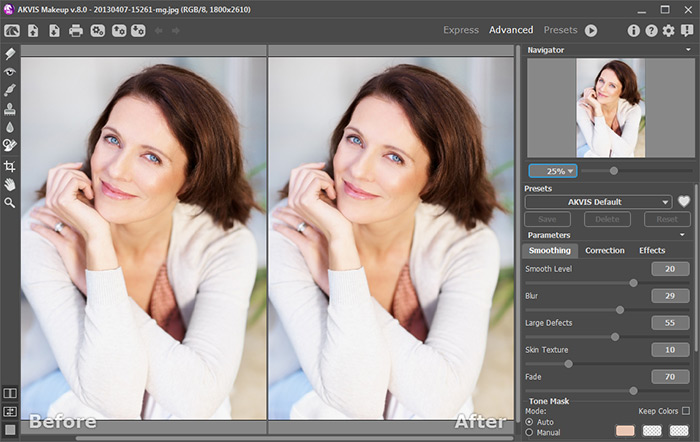
AKVIS MakeUp - ステップ 2. 滑らかさを適用する。 ストック写真は通常、非常に慎重に準備されているので、それらは一般的に、スムーズ レベルパラメータの低値が必要になります。ぼかすパラメータは、できるだけ詳細な情報を保持すると同時にモデルの肌が滑らかに見えるようにするために設定する必要があります。
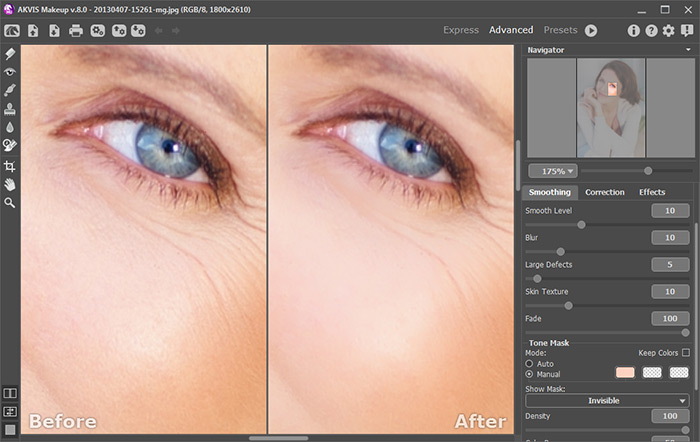
滑らかさ - ステップ 3. イメージの彩度:このステップは、単に明るさの値を残して、色情報を抑制し、白から黒までの範囲の画像をレンダリングします。この機能を使用するためには、修正タブを選択し、彩度パラメータを-100の値を設定します。
モノクロ画像の設定を選択します。ただカラー写真彩度を減らすためには十分ではありません。高品質の白黒画像の特徴は、高コントラストでシャープな詳細であり、それらは色の違いで失うものを、グレートーンの深い範囲で補います。良い黒と白のイメージは影と光の中で研究されています。
コントラストを最大にするために、コントラストと明るさの設定を調整して、明るい領域を除きません。シャープさを増す。画像が縮小され、ソース画像データが圧縮されるか、またはオペレーティング·ウィンドウに合わせて拡大されるたびに、元の詳細は隠されています。シャープネスの設定を調整する前に、最も鮮明に画像を見るために100%にスケールを設定し、コントラストと詳細の多い画像の領域を表示します。例えば、モデルの目。
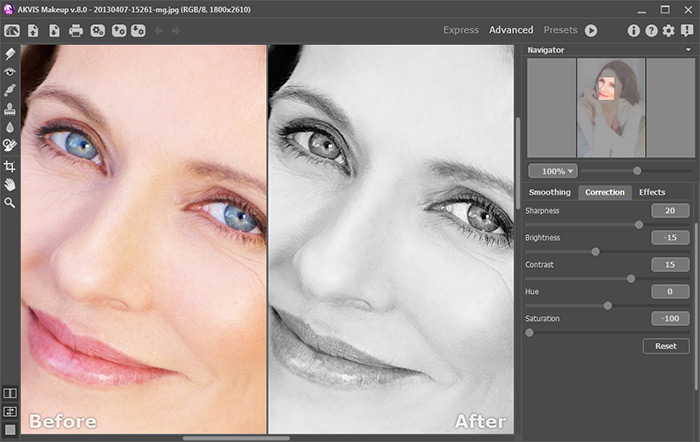
修正 - ステップ 4. 効果>を追加。最後の仕上げとして、エッジの周りに、画像の明るさや彩度に影響を与えるビネット効果を試してみて下さい。スムーズかつ微妙に適用されたときに最も効果的です。その後、明るい領域に拡散し明るさを与えるために、少しグローを追加します。
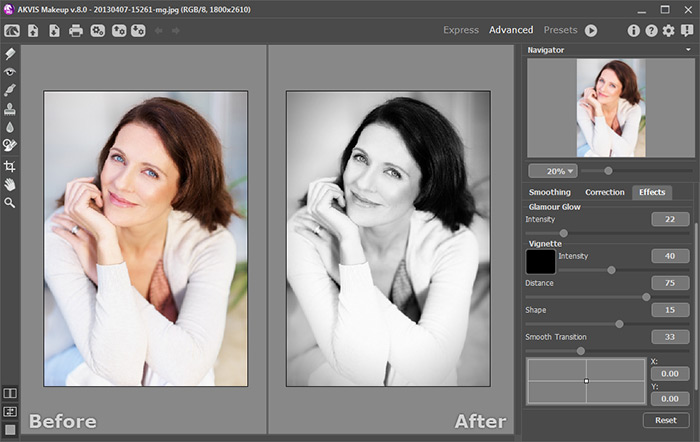
効果を追加 - ステップ 5.
 をクリックしてイメージの処理を実行します。最終結果:
をクリックしてイメージの処理を実行します。最終結果:

結果


